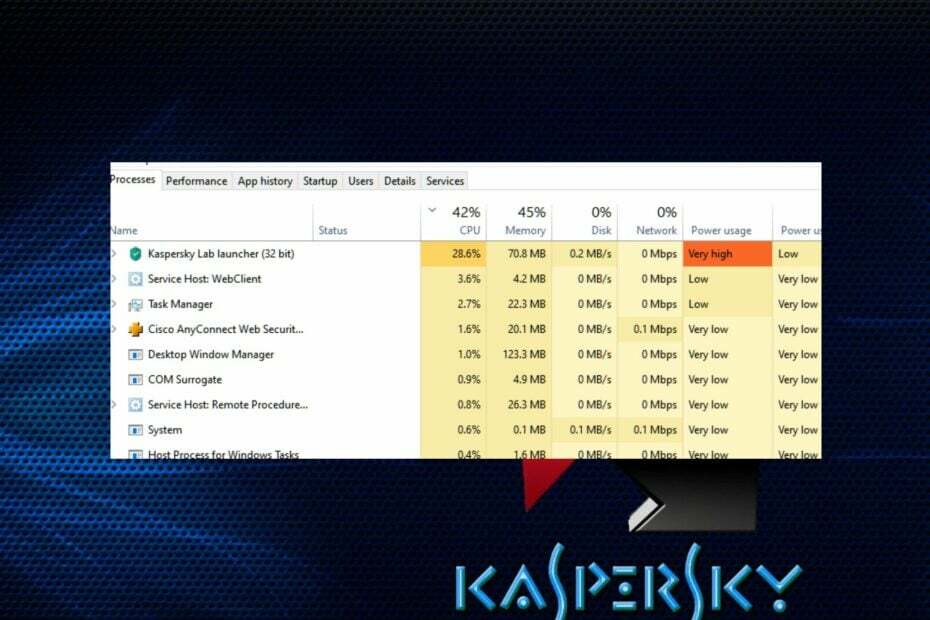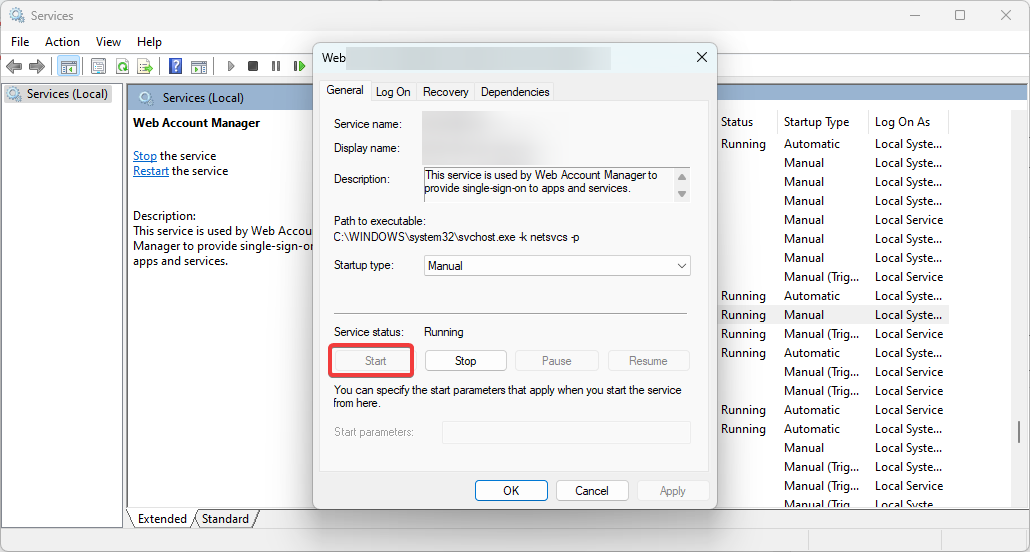- Quer sua licença tenha expirado ou você apenas queira uma solução melhor, desinstalar o McAfee pode ser difícil.
- Primeiro, tente o procedimento de desinstalação padrão no Painel de controle ou no menu Aplicativos.
- Outra solução envolve o uso da ferramenta especial de remoção da McAfee.
- Se você deseja desinstalar o McAfee de seu smartphone ou tablet, também temos um guia para isso.

Este software irá reparar erros comuns de computador, protegê-lo contra perda de arquivos, malware, falha de hardware e otimizar seu PC para desempenho máximo. Corrija problemas do PC e remova vírus agora em 3 etapas fáceis:
- Baixar Restoro PC Repair Tool que vem com tecnologias patenteadas (patente disponível aqui).
- Clique Inicia escaneamento para encontrar problemas do Windows que podem estar causando problemas no PC.
- Clique Reparar tudo para corrigir problemas que afetam a segurança e o desempenho do seu computador
- Restoro foi baixado por 0 leitores este mês.
Sua licença do McAfee Antivirus acabou de expirar. Você tentou remover o software do computador, mas algumas mensagens de erro estranhas o impediram de concluir o procedimento corretamente?
Não se desespere, este guia pode ajudá-lo a resolver o problema.
Os desenvolvedores da McAfee, você deve saber, lançaram um pequeno utilitário de desinstalação que permite exclua todos os vestígios do antivírus do computador, mesmo quando o procedimento de remoção padrão falha em meta.
Ele pesa pouco menos de 8 MB, é gratuito e incrivelmente simples de usar!
O procedimento se aplica ao McAfee AntiVirusPlus clássico, mas também aos pacotes McAfee Family Protection, McAfee Internet Security, McAfee Total Protection e McAfee LiveSafe.
Você também aprenderá a remover o McAfee WebAdvisor sem a ferramenta de desinstalação.
Como posso desinstalar o McAfee sem o desinstalador?
- Desinstale o McAfee (procedimento padrão)
- Desinstale o McAfee usando a ferramenta de remoção
- Desinstalar aplicativos McAfee de smartphones e tablets
1. Desinstale o McAfee (procedimento padrão)
- O primeiro passo que você precisa dar é remover McAfee LiveSafe / Internet Security e McAfee WebAdvisor a partir do seu PC.
- O primeiro é o antivírus propriamente dito, o segundo é uma extensão do navegador que permite conhecer a reputação dos sites que visita.
- Modelo ao controle no Windows Search e, em seguida, clique em Painel de controle dos resultados.

- Clique no Desinstalar um programa opção na janela que se abre.

- Selecione o ícone para McAfee LiveSafe, McAfee Internet Security ou a versão do antivírus que você instalou em seu PC e pressione o botão Desinstalar / Alterar botão localizado sob o ícone do aplicativo (no Windows 10) ou no topo (no Windows 7 e Windows 8.x).
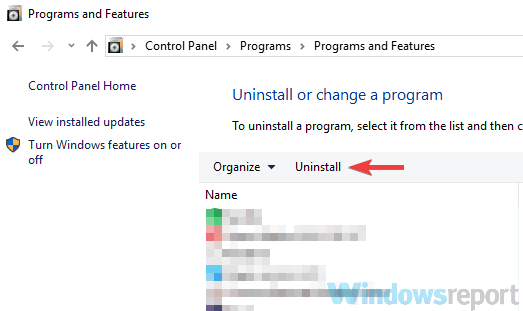
- Na janela que se abre, clique no botão Sim.
- Coloque a marca de seleção ao lado das entradas McAfee LiveSafe (ou McAfee Internet Security) e Remova todos os arquivos deste programa.
- Aperte os botões Remover, Remover, Perto, e Não, obrigado para concluir o processo de remoção do McAfee.
Além disso, também é aconselhável remover o software SiteAdvisor, seguindo as etapas mencionadas acima. Isso também o ajudará com a desinstalação do McAfee WebAdvisor.
Quando a operação for concluída, reinicie o computador para que todas as alterações tenham efeito e conclua a remoção do McAfee e de todos os seus componentes.
2. Desinstale o McAfee usando a ferramenta de remoção

-
Baixe a ferramenta de remoção da McAfee.
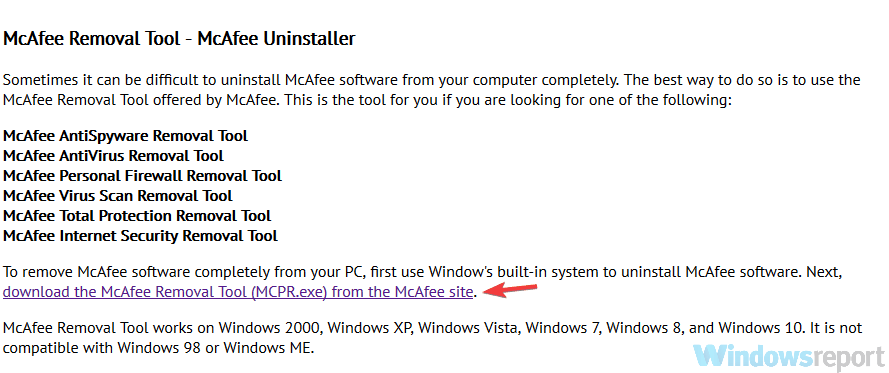
- Quando o download for concluído, clique duas vezes no arquivo baixado. Clique no sim botão e depois clique Próximo.
- Aceite as condições de uso.
- Conclua o procedimento de remoção do McAfee Antivirus clicando em Próximo, digitando o código de verificação que é exibido na área de trabalho e pressionando Próximo.
- Aguarde alguns minutos para que todos os componentes do McAfee sejam detectados e removidos do PC. Clique no Perto e Reiniciar botões para reiniciar o PC (essencial para concluir a desinstalação do McAfee).
Se você não encontrou McAfee LiveSafe, McAfee Internet Security ou SiteAdvisor na lista de programas instalados em seu computador, não se preocupe, você pode desinstalar o McAfee usando o utilitário de remoção que você pode baixar do antivírus local.
Observação: Se você removeu o McAfee com o utilitário de remoção porque o procedimento padrão não foi bem-sucedido, lembre-se de desativar a licença do antivírus (se necessário) visitando o site da McAfee, fazendo login com as informações da sua conta e clicando no botão Desativar do seu computador.
Além disso, é recomendável usar o utilitário de remoção assim que fizer o download. O software é atualizado constantemente e, se você não tiver a versão mais recente, pode não funcionar corretamente.
3. Desinstalar aplicativos McAfee de smartphones e tablets
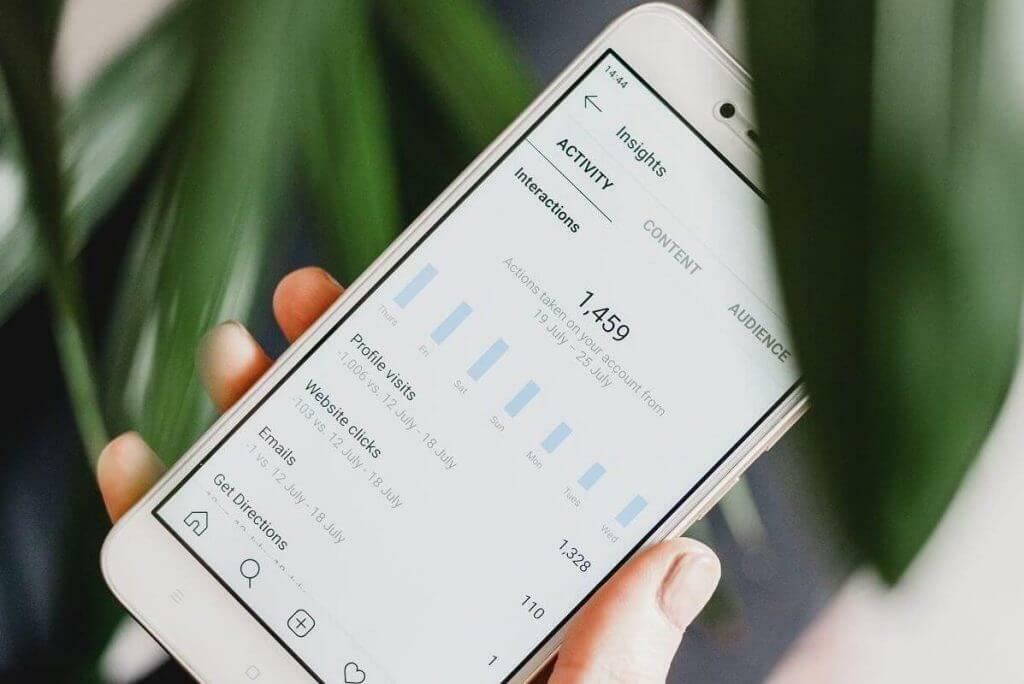
- Selecione o ícone do aplicativo na gaveta.
- Mantenha o dedo pressionado no ícone por alguns segundos e arraste o ícone para o ícone da lixeira que aparece na tela.
- Selecione OK quando o aviso aparecer na tela e pronto.
Alternativamente, para obter o mesmo resultado, você pode ir para o Menu de configurações, toque oApp Android e então selecione o McAfee e pressione o Desinstalar botão na tela que se abre.
As versões mais recentes dos pacotes da McAfee também incluem aplicativos para smartphones e tablets.
Esperamos que este guia o tenha ajudado a resolver o problema de remoção do McAfee de seu PC com Windows. Por favor, deixe-nos saber na seção de comentários abaixo.
 Ainda está tendo problemas?Corrija-os com esta ferramenta:
Ainda está tendo problemas?Corrija-os com esta ferramenta:
- Baixe esta ferramenta de reparo de PC classificado como Ótimo no TrustPilot.com (o download começa nesta página).
- Clique Inicia escaneamento para encontrar problemas do Windows que podem estar causando problemas no PC.
- Clique Reparar tudo para corrigir problemas com tecnologias patenteadas (Desconto exclusivo para nossos leitores).
Restoro foi baixado por 0 leitores este mês.